В этом примере вы исследуете ключевую функциональность Logic Analyzer, такого как выбор и конфигурирование сигналов визуализировать, продвижение посредством симуляции и измерения переходов.
Чтобы следовать наряду с этим примером, откройте Преобразование Sigma-Delta A/D (версия фиксированной точки) модель (dspsdadc_fixpt).
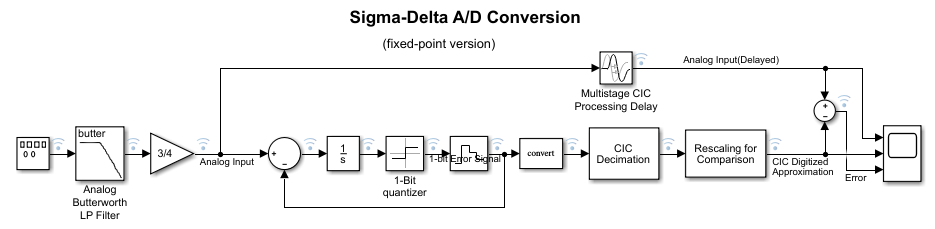
От панели инструментов Simulink® нажмите кнопку Logic Analyzer![]() . Если кнопка не отображена, кликните по стрелке кнопки Simulation Data Inspector
. Если кнопка не отображена, кликните по стрелке кнопки Simulation Data Inspector![]() и выберите
и выберите Logic Analyzer из меню.
Logic Analyzer открывается выбранными сигналами, показанными в отображении канала.
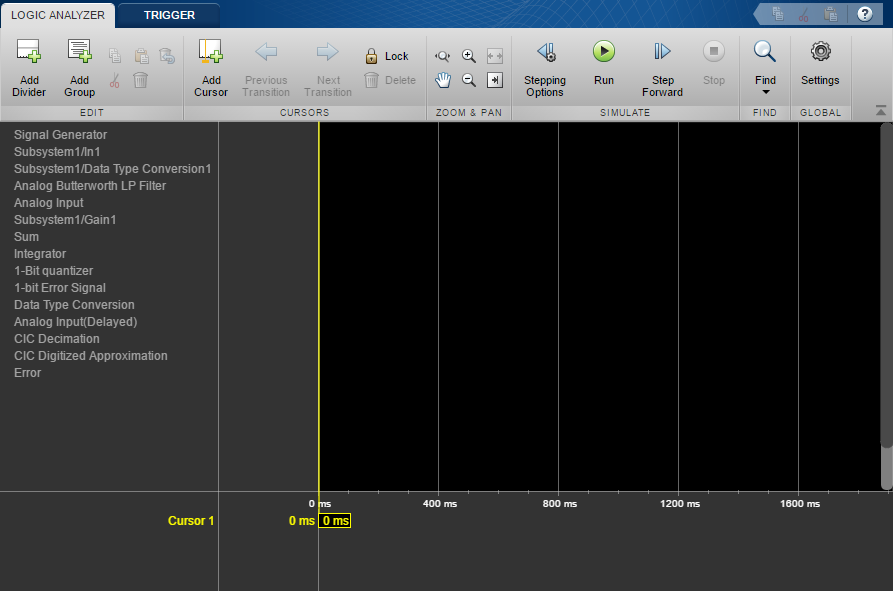
Нажмите Settings. Установите Height на 20 и Spacing к 10, и затем нажмите OK.
От панели инструментов Logic Analyzer нажмите Add Divider. Делитель под названием Divider добавляется к нижней части ваших каналов. Можно использовать делители, чтобы разделить сигналы.
Дважды кликните Divider и переименуйте Divider как Analog Input Calculation. Перетащите делитель к верхней части панели каналов.
Добавьте другой делитель и назовите его Error Calculation.
От панели инструментов Logic Analyzer нажмите Add Group. Группа под названием Group1 добавляется к нижней части ваших каналов. Можно использовать группы, чтобы сгруппировать сигналы в разборной древовидной структуре. Дважды кликните Group1 и переименуйте его как Digital Approximation Calculation.
Можно визуализировать тот же сигнал в нескольких местах. Щелкните правой кнопкой по Analog Input(Delayed), сигнализируют и выбирают Copy. Вставьте этот сигнал под делителем Error Calculation. Повторите процесс для сигнала CIC Digitized Approximation. Организуйте свои делители и сигналы как показано в снимке экрана, и затем сверните группу Digital Approximation Calculation.
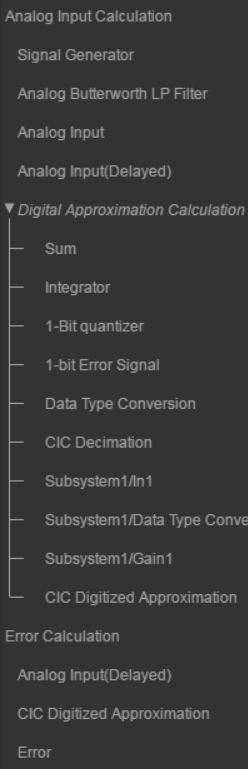
От панели инструментов Logic Analyzer нажмите Stepping Options.
Выберите опцию Enable stepping back. Задайте Maximum number of saved back steps как 2 и Interval between stored back steps, когда 100 продвигается. Когда вы запускаете симуляцию, снимок состояния модели взят каждые 100 шагов. Только последний снимок состояния сохранен.
Установите Move back/forward by на 100
steps.
Выберите опцию Pause simulation when time reaches. Задайте симуляцию, чтобы сделать паузу после того, как секунды 0.2 образцового времени протекут, и затем нажмут OK.
Чтобы запустить модель, нажмите Run на панели инструментов Logic Analyzer. Образцовые выполнения в течение 0,2 секунд образцового времени и затем делают паузу.
Щелкните![]() , чтобы соответствовать вашим данным к области значений времени.
, чтобы соответствовать вашим данным к области значений времени.
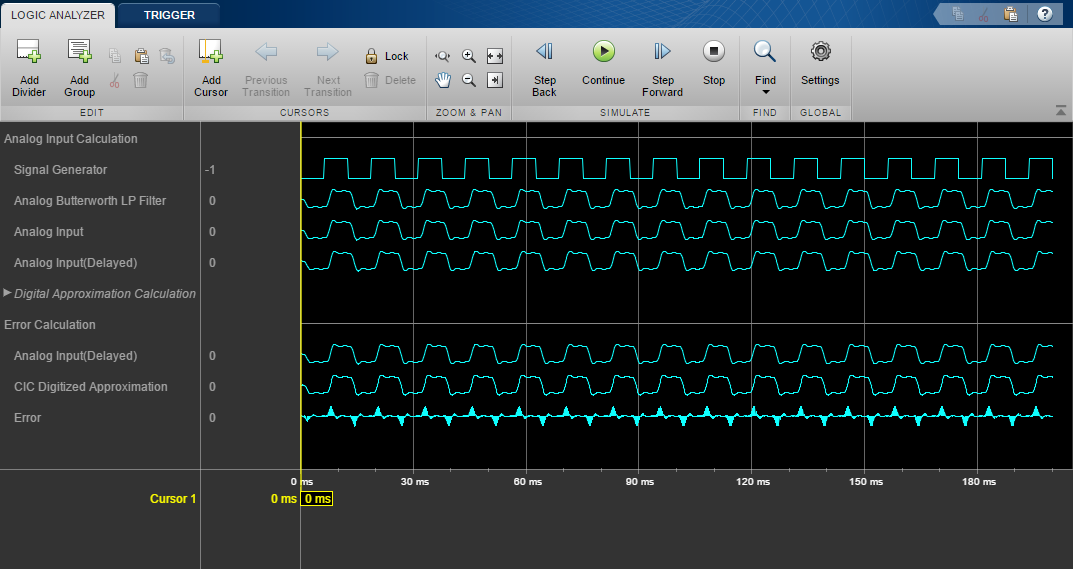
Выберите все волны под своим делителем Analog Input Calculation. Затем на вкладке Waves, выберите новый Wave Color для выбранных волн.
Под делителем Error Calculation выберите волны CIC Digitized Approximation и Analog Input(Delayed). На вкладке Waves измените Format к Digital. Выбранные волны теперь отображены как цифровые переходы.
На панели инструментов Logic Analyzer кликните![]() и затем перетащите, запускаются и конечные точки, чтобы масштабировать вовремя.
и затем перетащите, запускаются и конечные точки, чтобы масштабировать вовремя.
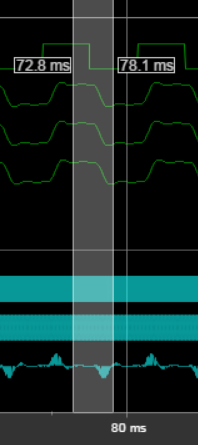
Для волн, отображенных как цифровые, можно использовать кнопки Next Transition и Previous Transition. Чтобы переместить активный курсор в следующий переход, нажмите Next Transition.
Нажмите Lock, чтобы заблокировать активный курсор на месте.
Нажмите Add Cursor, чтобы добавить другой курсор в оси. Курсор показывает свое текущее положение вовремя и различие от всех окружающих курсоров вовремя.
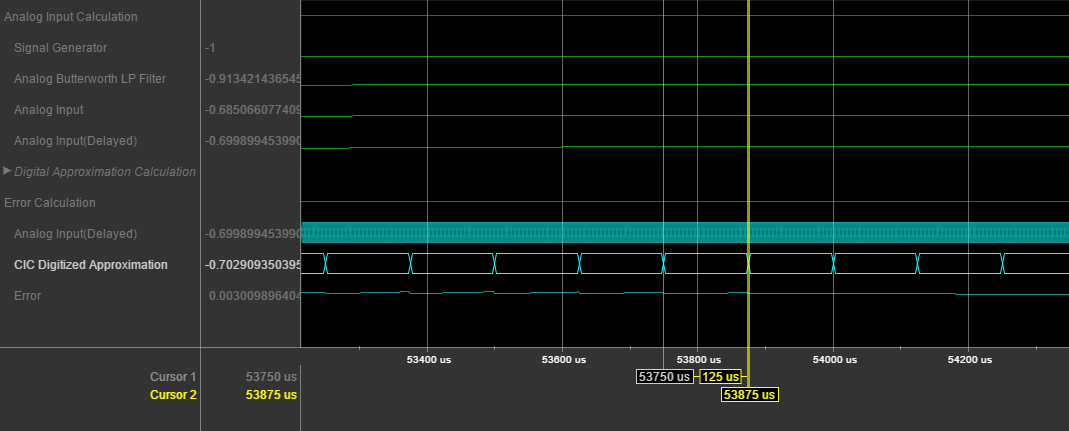
Щелкните правой кнопкой по второму курсору, который вы добавили, и выберите Delete Cursor.
Нажмите клавишу "пробел", чтобы уменьшить масштаб.
Добавьте другой курсор и выровняйте его с нижней точкой волны Analog Input в вашем делении Analog Input Calculation. Используйте значение, отображенное в панели значения волны, чтобы подстроить позицию курсора вовремя.
Добавьте другой курсор и выровняйте его с соответствующей нижней точкой волны Analog Input(Delayed) в вашем делении Analog Input Calculation.
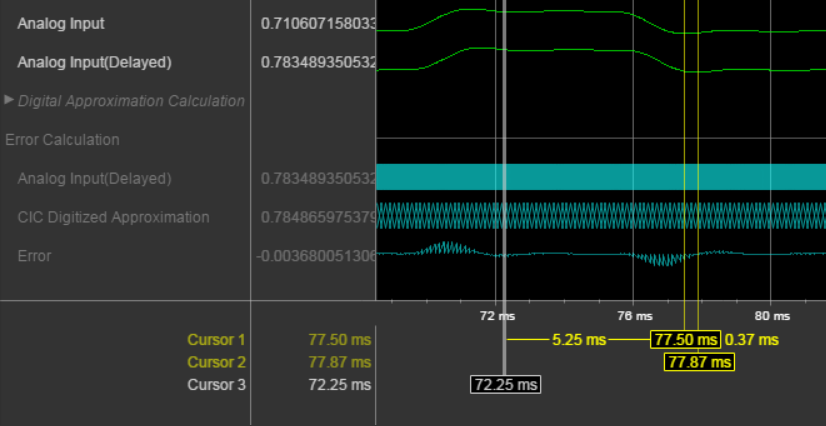
Чтобы переместить симуляцию передают 100 шагов, нажимают Step Forward. Ось времени настраивает так, чтобы вы видели новые данные.
Чтобы переместить симуляцию назад 100 шагов, нажмите Step Back. Кнопка Step Back становится отключенной, потому что вы задали сохранение, только два назад продвигаются.
Когда вы сохраняете свою модель, настройки анализатора логики также сохранены для той модели.